Överför filer mellan Android & Windows 11 via Bluetooth

En handledning om hur man skickar eller tar emot filer mellan en Microsoft Windows 10-enhet och en Android-enhet med hjälp av Bluetooth filöverföring
Google släpper nya Android-versioner varje år. Alla Android-versioner har unika funktioner, verktyg, tillgänglighetskontroller, säkerhetsprotokoll etc. Att veta vilken version av Android som din telefon kör hjälper dig därför att förstå dess möjligheter.
På samma sätt kan du känna till din enhets operativsystemversion hjälpa dig att diagnostisera och felsöka prestandaproblem . Denna handledning visar dig hur du kontrollerar Android-versionen av olika enheter.
Hur man kontrollerar Android-versionen (lager Android-enheter)
"Stock Android" är versionen av operativsystemet som släppts av Google. Det är erkänt som den stabila och rena formen av Android. Telefoner med vanliga Android är bloatware-fria och de får snabba systemuppdateringar och säkerhetskorrigeringar.
Pixel-telefoner och Android One-enheter kör alltid lager Android direkt från förpackningen. Om du använder någon av dessa enheter, följ stegen nedan för att kontrollera dess Android-version.
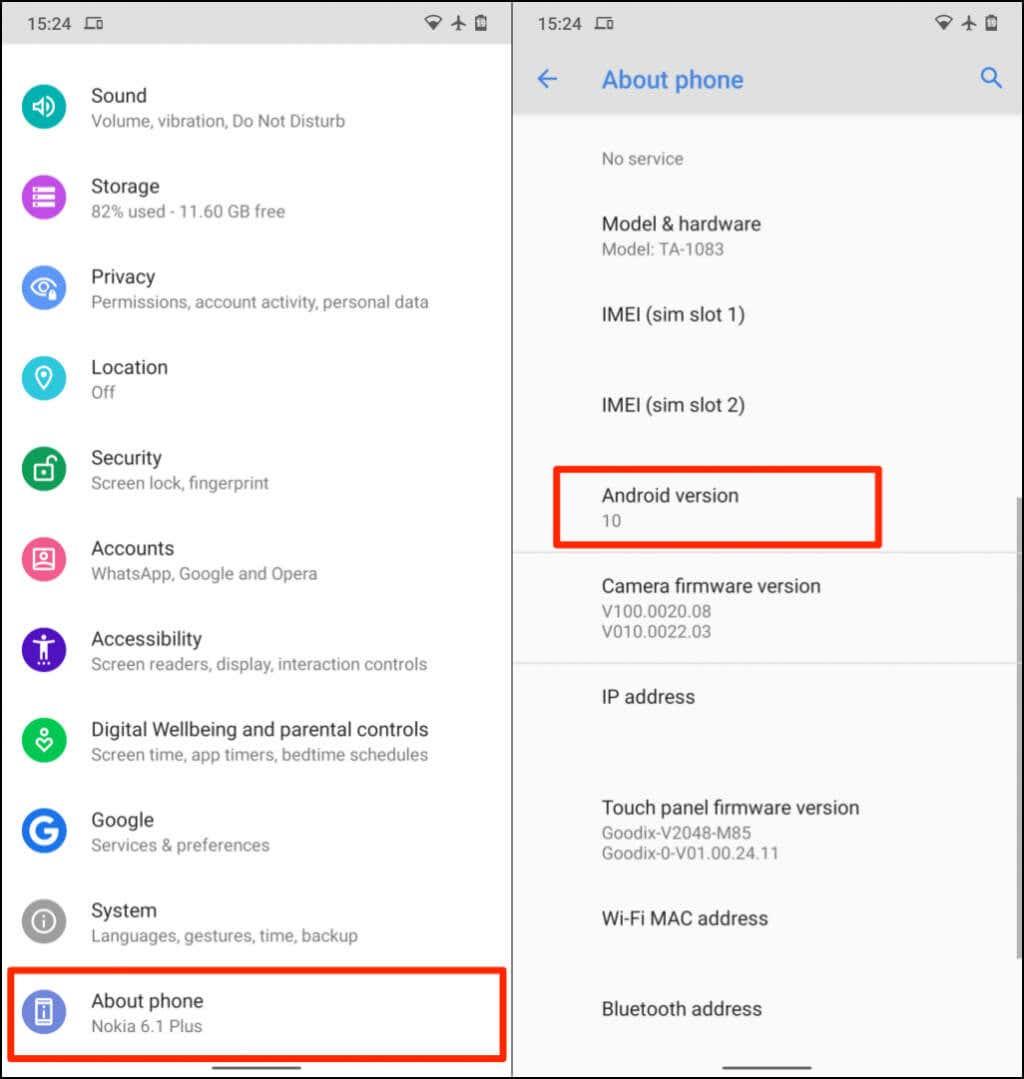
Om du använder en Pixel-smarttelefon hittar du Android-versionsraden i avsnittet "Enhetsinformation".
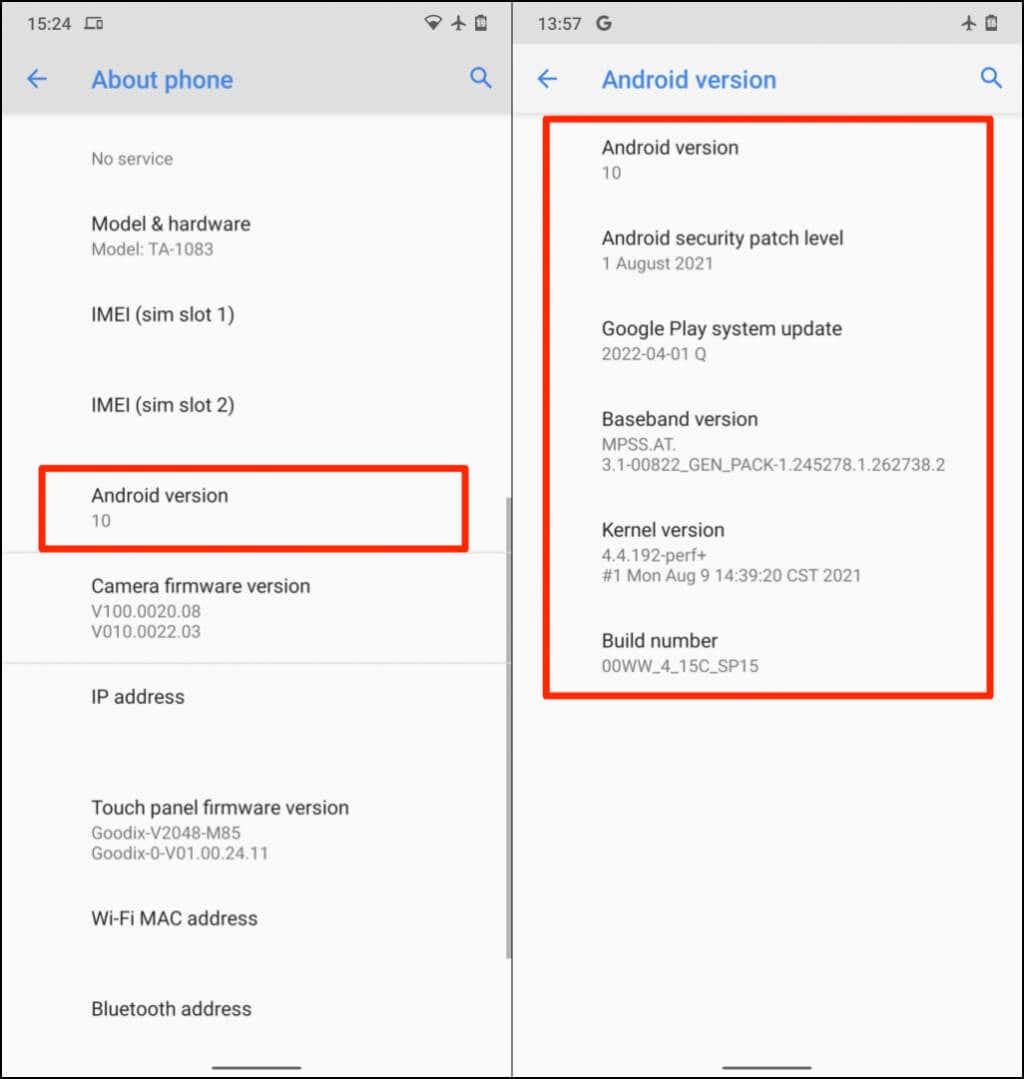
Android Security Patch Level: Din telefontillverkare släpper patchar för att åtgärda säkerhetsproblem och kryphål i Android-operativsystemet. Patchnivåer tituleras och distribueras med sina offentliga releasedatum. Så "Android Security Patch Level" talar om för dig den senaste versionen av säkerhetskorrigeringen som installerades på din telefon.
Systemuppdatering för Google Play: Endast Android 10 eller nyare enheter får systemuppdateringar från Google Play. Google Play-systemuppdateringar fixar också avgörande säkerhetsproblem i Android. Till skillnad från vanliga säkerhetskorrigeringar hanterar och levererar Google Play-systemuppdateringar, inte din enhetstillverkare.

Systemuppdateringar för Google Play introducerar nya funktioner och löser viktiga problem med Google Play Butik i Android . Se denna Google-produktdokumentation för att lära dig mer om Googles systemuppdateringar.
Basbandsversion: Detta är versionen av din telefons basbandsprocessor. Basband är den fasta programvaran som styr radiokommunikation (mobildata, Bluetooth, NFC, etc.) på din Android-smarttelefon.
Kärnversion: Kernel är en Android-komponent som hanterar interaktionen mellan Android-appar och din telefons hårdvara (CPU och minne). På sidan "Android-version" ser du när (datum och tid) enhetens kärna senast uppdaterades.
Roligt tips: Tryck på Android-versionen flera gånger för att visa en Android-skärm eller låsa upp Android-versionens påskägg.
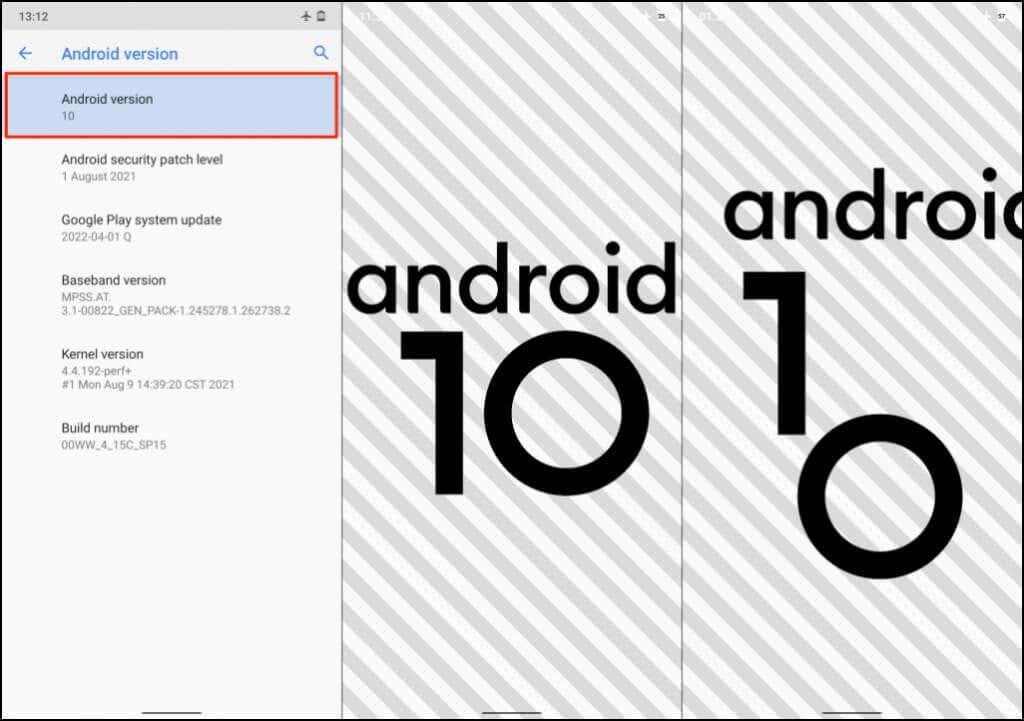
Kontrollera Android-versionen på telefoner som kör Android-skins
Android Skins är förnyade versioner av det vanliga Android-operativsystemet. Många enhetstillverkare anpassar flera komponenter i operativsystemet för sina telefoner. Telefoner med Android-skal har ett annat grafiskt användargränssnitt (GUI) och andra funktioner som du kanske inte hittar på lager Android-enheter.

Dessutom har telefoner som kör Android-skal många applikationer förinstallerade av tillverkaren, inte av Google. De är baserade på Android-operativsystemet, men de ser ut och känns annorlunda än den traditionella Android-miljön. Stegen för att kontrollera Android-versionerna av enheter som använder Android-skal varierar beroende på deras märke och modell.
Samsung, OnePlus, Oppo, Sony, Motorola, Xiaomi och Vivo är populära tillverkare som använder Android-skins på sina mobila enheter.
Kontrollera Android-versionen på Samsung Galaxy-telefoner
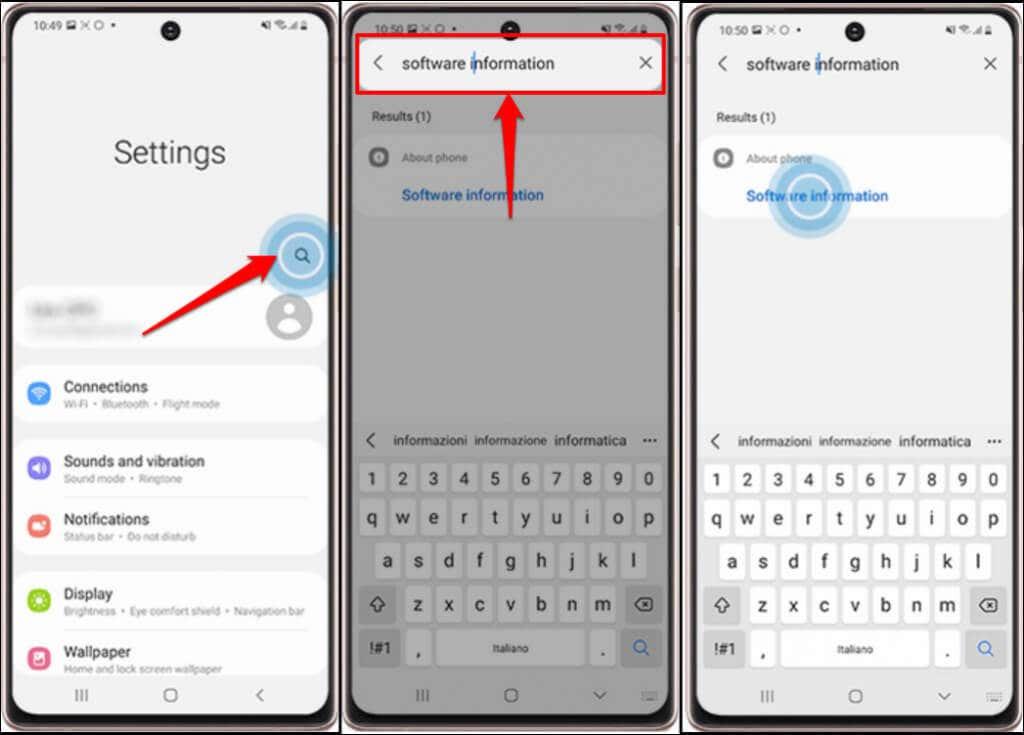

Många telefontillverkare har information om enhetens operativsystem i menyn "Om telefonen". Om du använder en Xiaomi-, OnePlus-, Sony-, Asus-, LG- eller HTC-telefon är chansen stor att du hittar dess Android-version i Inställningar > Om telefonen .
Om din telefon inte har en "Om telefon"-meny, sök efter "Android-version" i appen Inställningar istället. Det borde ge den information du söker.
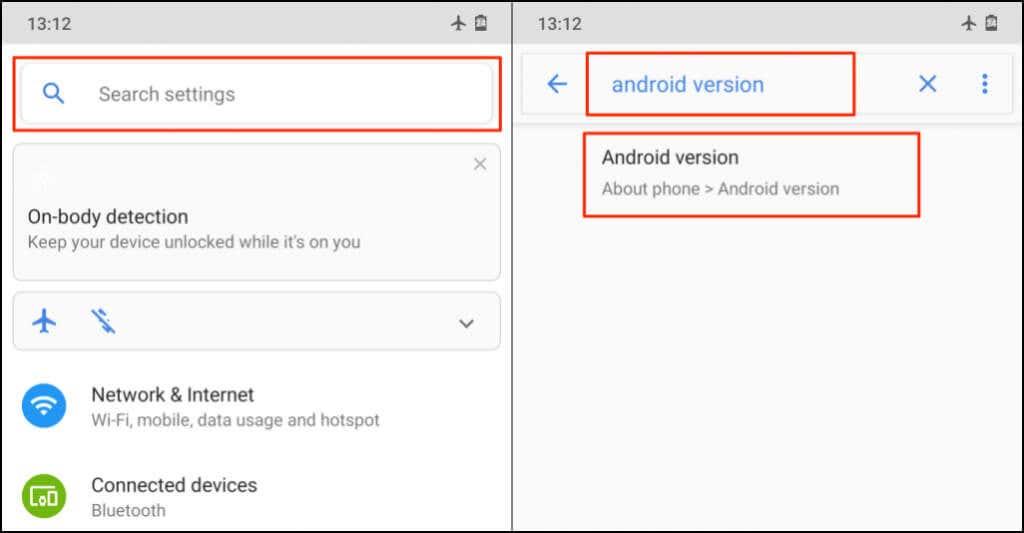
Android-versioner och kodnamn
De flesta Android-telefoner visar bara versionsnumret, inte kodnamnen för operativsystemversionen. Här är kodnamnen för alla Android OS-versioner, från de tidigaste till de senaste:
Google slutade döpa Android-versioner efter desserter efter Android Pie (version 9.0). Android 10, 11 och 12 har inga dessertnamn. Men det finns rapporter om att de är internt erkända som Quince Tart, Red Velvet Cake (RVC) respektive Snow Cone.
Android12L är en specialversion av Android12 uttryckligen designad för Android-enheter med större skärmar – surfplattor och hopfällbara telefoner.
Var i vetskapen
Android-telefoner har vanligtvis automatiska uppdateringar aktiverade som standard. Din enhetstillverkare bör skicka meddelanden när det finns en ny uppdatering tillgänglig för din enhet. Om din Android-version förblir densamma efter att ha laddat ner en uppdatering, starta om telefonen för att installera uppdateringen. Din enhet kanske inte kan installera den senaste Android-versionen om den inte uppfyller vissa hårdvarukrav.
Till exempel kommer enheter med 2 GB RAM eller lägre inte att köra Android 11 smidigt. Vi bör också nämna att du bara kan uppdatera Android på de flesta mobila enheter via Wi-Fi. Byt till en Wi-Fi-anslutning, installera en uppdatering och kontrollera om din enhets Android nu är uppdaterad. Kontakta din enhetstillverkare om du inte kan kontrollera telefonens Android-version eller installera Android-uppdateringar.
En handledning om hur man skickar eller tar emot filer mellan en Microsoft Windows 10-enhet och en Android-enhet med hjälp av Bluetooth filöverföring
För inte så länge sedan var suddiga telefonkamerabilder det bästa någon kunde hoppas på. Idag förväntar sig alla kristallklara bilder som kan jämföras med kvaliteten på dem som tas med en dedikerad digitalkamera.
Det är inte många som gillar att svara på telefonsamtal från okända uppringare. Kanske gör det dig orolig eller kanske du vill undvika risken att prata med en telefonförsäljare eller svara på ett robocall.
Sedan Android 7. 0 Nougat har Google inaktiverat möjligheten för appar att spela in ditt interna ljud, vilket innebär att det inte finns någon basnivåmetod för att spela in ljud från dina appar och spel när du spelar in skärmen.
Om du har en Nexus-enhet och älskar att leka med de senaste versionerna av Android, kan du bli glad att veta att du kan uppdatera din enhet till betaversionen av Android N OTA (Over-the-Air). De enda enheter du kan göra detta för är Nexus 6, Nexus 6P, Nexus 5X, Nexus 9, Nexus Player, Pixel C och General Mobile 4G (Android One).
Alla större webbläsare för Android får ständiga uppdateringar som introducerar nya funktioner samtidigt som prestanda och stabilitet förbättras. Uppdateringar spelar också en viktig roll för att förbättra webbläsarsäkerheten, vilket gör det viktigt att du installerar dem.
Om du får ont om utrymme på din iPhone eller iPad och har bestämt dig för att se vilka appar som tar upp mest utrymme, har du förmodligen märkt att WhatsApp konsekvent är nära toppen. WhatsApp är populärt och alla jag känner som använder det har vanligtvis minst 10 till 15 gruppchattar de är en del av.
Om du har någon av de nyare iPhones har du säkert märkt att när du tar en bild med kameran så har den alltid svarta fält på vardera sidan av bilden. iPhone-skärmen har ett annat bildförhållande än bilden och därför fyller bilden inte upp hela skärmen.
Din Android-telefon bör ta emot alla inkommande samtal så länge som din telefon är inom nätverkstäckning, har ett aktivt mobilabonnemang och inte lider av några tekniska fel. Om du saknar samtal på din telefon kan ett eller flera av dessa vara felaktiga.
Om du äger en Android-enhet från Samsung eller mobiloperatörer som Sprint, är chansen stor att den har en Mobile Content Management-klient (MCM). Den är också normalt installerad som standard på alla företagsutgivna enheter för att säkerställa enkel åtkomst till data etc.
Nyare OS-uppgraderingar för dina Android-telefoner är tänkta att ge nya funktioner och buggfixar. Men så är det inte alltid.
Vill du se en lista över nyligen raderade appar på iPhone eller Android. Kanske är det för att du vill installera om några av dem.
Aviseringsljud är definitivt användbara, men de kan börja gå dig på nerverna efter ett tag. Om du börjar tröttna på ditt nuvarande aviseringsljud, oroa dig inte - det är lätt att ändra det.
Urklippet är där din Android-enhet lagrar nyligen kopierade objekt. Detta gör att du enkelt kan kopiera och klistra in text, foton, filer och mer.
Det finns många myter kring korrekt användning av telefonbatterier, hur ofta man laddar dem och hur man ser till att få ut den längsta livslängden av dem. Tyvärr ger en kort sökning på internet ofta upp massor av felaktig eller vilseledande information.
Ibland kan blockering av oönskade samtal från telemarketingföretag, okända nummer och vissa personer i dina kontakter ge dig sinnesfrid. Men tänk om du av misstag blockerade en vän i processen.
Operativsystemet Android är det mest utbredda operativsystemet för mobila enheter i världen. Det finns alltid en ny version av Android runt hörnet, så det finns en god chans att du inte kör den senaste versionen.
Bakåtknappen är en viktig funktion för alla smartphones. Oavsett om det är den dedikerade bakåtknappen i Android eller den sammanhangsberoende bakåtknappen i iOS, när de slutar fungera, kan du bli instängd utan någon väg tillbaka till där du kom ifrån.
Med appar för platsspårning kan du spåra någons telefon. Det vill säga om de installerar samma app som du gör och ger dig tillåtelse att se deras plats.
Samsung Galaxy-enheter låter dig använda Samsung Messages eller Google Messages. Samsung Messages var standardmeddelandeappen för Samsung-telefoner, men telefoner som Samsung Galaxy S22 Ultra har nu anslutit sig till andra Android-telefoner (som Google Pixel) för att göra Google Messages till standard.
Använder du flera Google-konton på Android och PC och vet inte hur man ändrar standard Google-konto? Läs vidare för att lära dig de hemliga stegen.
Facebook-berättelser kan vara mycket roliga att göra. Här är hur du kan skapa en berättelse på din Android-enhet och dator.
Fyller det på din Android? Lös problemet med dessa nybörjarvänliga tips för alla enheter.
Hur man aktiverar eller inaktiverar stavningskontrollfunktioner i Android OS.
En handledning som visar hur du aktiverar utvecklaralternativ och USB-felsökning på Samsung Galaxy Tab S9.
Älskar du att läsa e-böcker på Amazon Kindle Fire? Lär dig hur du lägger till anteckningar och markerar text i en bok på Kindle Fire.
Jag ger en lista över saker du kan prova om din Android-enhet verkar starta om slumpmässigt utan uppenbar anledning.
Vill du lägga till eller ta bort e-postkonton på din Fire-surfplatta? Vår omfattande guide går igenom processen steg för steg, vilket gör det snabbt och enkelt att hantera dina e-postkonton på din favorit enhet. Missa inte denna viktiga handledning!
En handledning som visar två lösningar på hur man permanent förhindrar appar från att starta vid uppstart på din Android-enhet.
Behöver du nedgradera en app på Android-enhet? Läs den här artikeln för att lära dig hur du nedgraderar en app på Android, steg för steg.


























